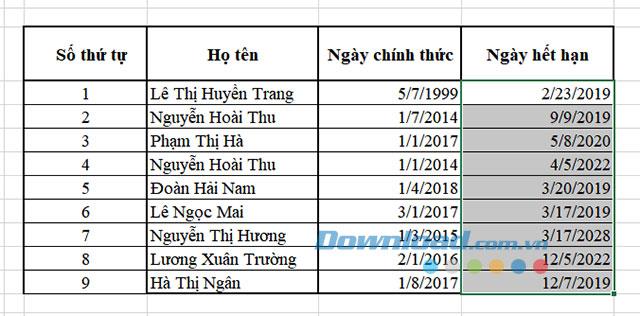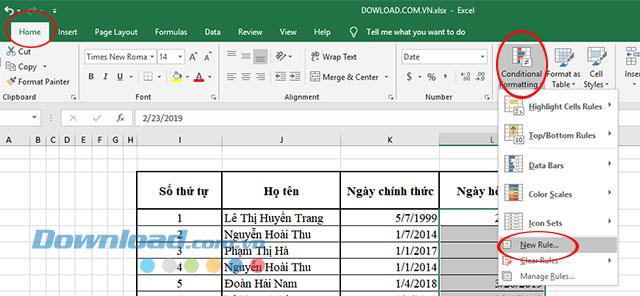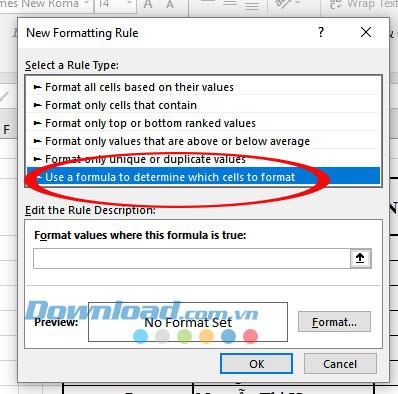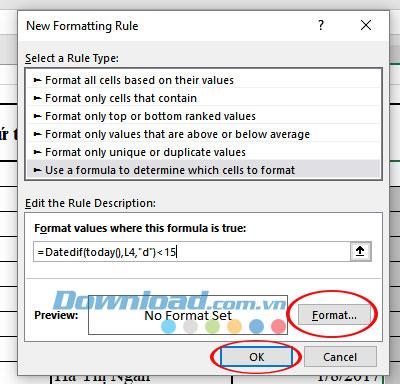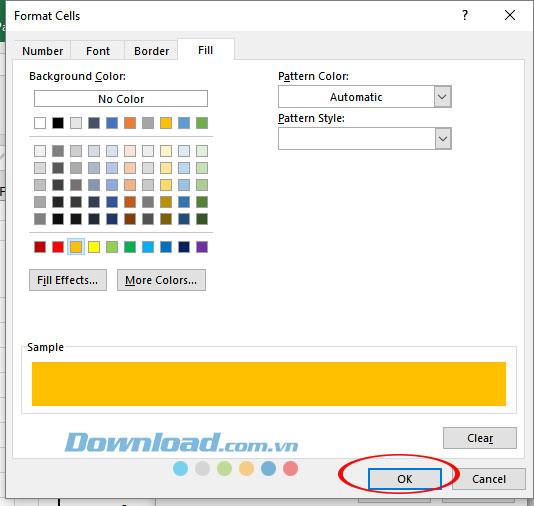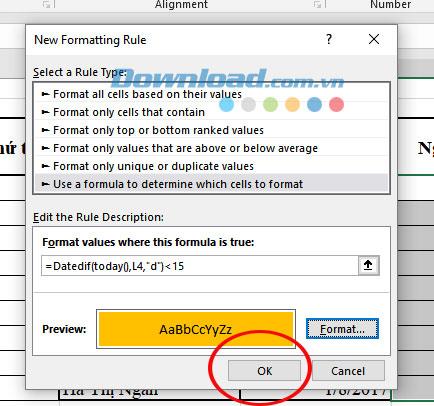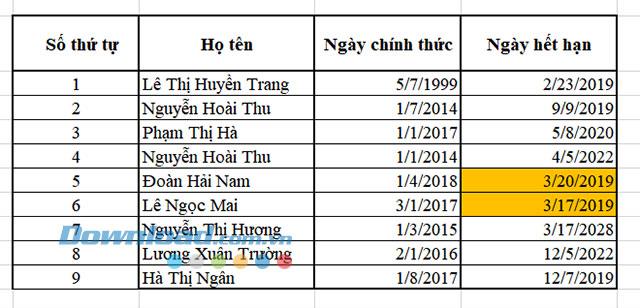Derzeit sind die meisten Personalabteilungen nutzen bereits die Software - Management - Personal Mitarbeiterinformationen sowie Arbeitsverträge zu verwalten. Wenn jedoch keine HR-Software vorhanden ist, können Sie eine Excel-Datei entwerfen, um Probleme im Zusammenhang mit der Arbeitszeit, dem Ablaufdatum des Vertrags zu verwalten oder Mitarbeiter über den Ablauf des Vertrags zu informieren.
Laden Sie Microsoft Office 2016 für Windows herunter. Laden Sie Microsoft Office 2016 für Mac herunter
Normalerweise wird die Verwaltung von Arbeitsverträgen für kleine Unternehmen nicht mit vielen Schwierigkeiten verbunden sein. Wenn Ihr Unternehmen jedoch für Personal mit etwas größerem Umfang zuständig ist, bauen Sie sich selbst auf 1 Separate Excel-Datei zur Verwaltung von Arbeitsvertragsproblemen, um sicherzustellen, dass kein Fall verpasst wird, um arbeitsbedingte Risiken zu vermeiden. Hier führen wir Sie durch die Tipps zum Einrichten der Ablaufbenachrichtigung in Excel.
Erstellen Sie eine Benachrichtigung für Verträge, die in Microsoft Excel ablaufen
Sie haben eine Excel-Datei mit dem Namen des Mitarbeiters, dem Unternehmensdatum und dem Fälligkeitsdatum, wie in Schritt 2 gezeigt.
Schritt 1:
Markieren Sie in der Hauptoberfläche Ihrer Beschäftigungsverwaltungsdatei die Spalte Ablaufdatum.
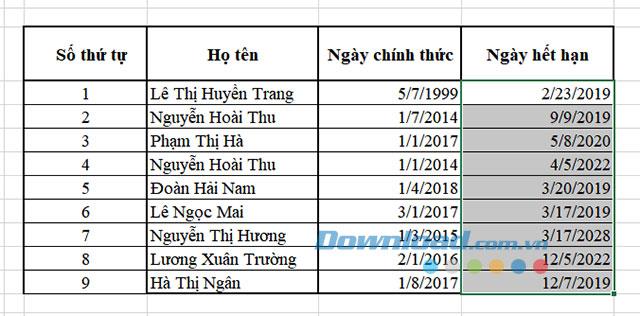
Markieren Sie die Spalte, die das Datum benachrichtigen möchte
Schritt 2:
Klicken Sie im Menü auf die Schaltfläche Home und wählen Sie die Registerkarte Bedingte Formatierung -> Neue Regel.
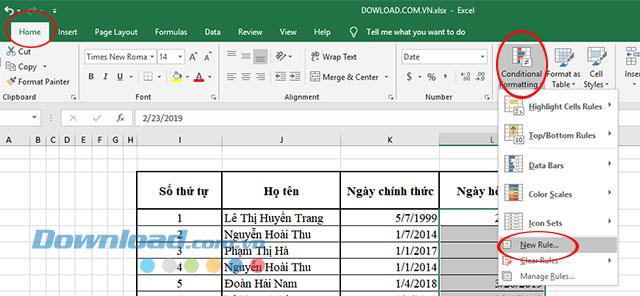
Wählen Sie das Benachrichtigungseinstellungswerkzeug
Das Fenster Neue Regel wird angezeigt. Klicken Sie auf Formel verwenden, um zu bestimmen, welche Zellen zu fomatieren sind.
Hier geben Sie die Formel ein: = Datedif (today (), L4, "d") <15
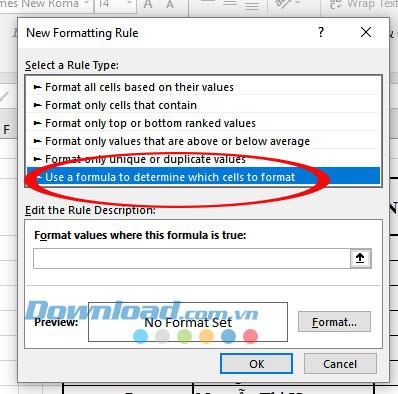
Wählen Sie Benachrichtigung für die Funktion
Mit der obigen Formel beträgt die Benachrichtigungsfrist 15 Tage vor Ablauf des Vertrags.
Davon:
- Datedif (a1, a2, "d"): Zählen Sie die Anzahl der Tage zwischen zwei Zeitleisten a1 und a2 (erfordert a2> a1).
- 15: Anzahl der erforderlichen Kündigungstage (kann je nach tatsächlichem Bedarf variieren).
- L4: Zelle mit dem Wert Ablaufdatum in der Tabelle.
Schritt 3:
Klicken Sie nach Eingabe der obigen Formel auf Format , um die Farbe auszuwählen, in der ein Hinweis zum Ablauf des Vertrags angezeigt werden soll.
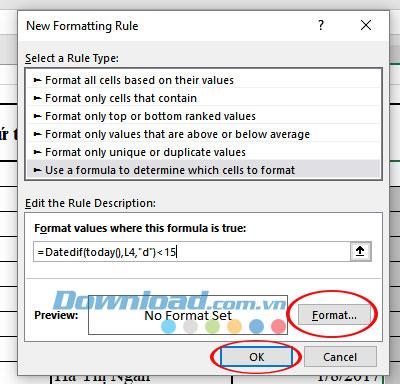
Geben Sie die Formel ein, um das Fälligkeitsdatum mitzuteilen
Wählen Sie im Fenster Zellen formatieren die Registerkarte Füllen , wählen Sie hier die gewünschte Farbe aus und klicken Sie zum Anwenden auf OK .
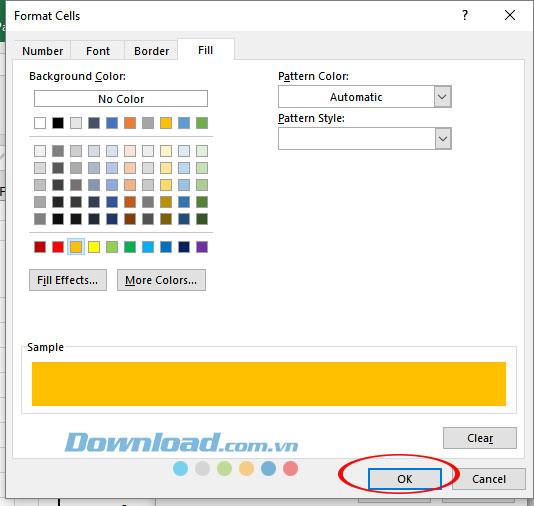
Durch Auswahl der Farbe wird das Ablaufdatum des Vertrags bekannt gegeben
Klicken Sie anschließend im Fenster Neue Formatierungsregel noch 1 Mal auf OK , um den Vorgang abzuschließen.
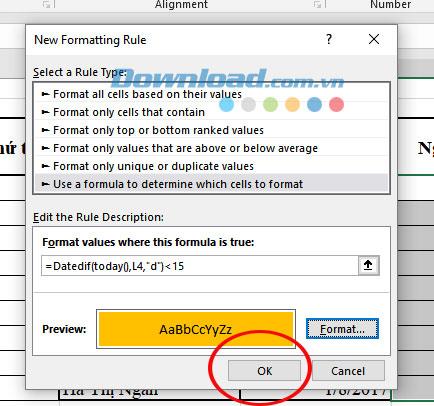
Setup-Informationen aufzeichnen
Zu diesem Zeitpunkt wendet die Excel-Tabellenoberfläche die Farbe auf den fälligen Arbeitsvertrag an, 15 Tage vor dem Ablaufdatum.
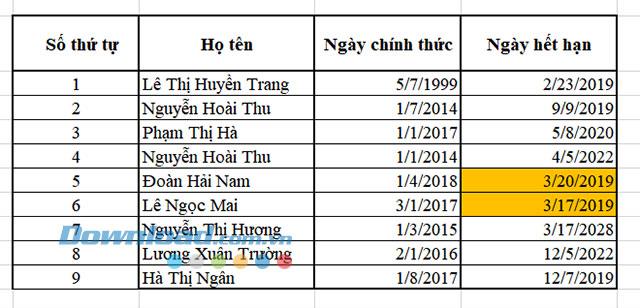
Schließen Sie das Benachrichtigungs-Setup in Excel ab
Video-Tutorial zum Erstellen von Benachrichtigungen in Microsoft Excel
Oben finden Sie eine Anleitung zum Erstellen einer Ablaufbenachrichtigung nach Farbe in Excel-Dateien. Ich hoffe, dieser Leitfaden ist hilfreich für Sie bei der Büroarbeit.
Sie könnten interessiert sein an: